5 módja a Com.apple.commerce.client 500 hiba javításának (09.15.25)
A legtöbb MacOS-alkalmazáshoz szükséges alkalmazás letölthető a Mac App Store-ból. Már nem kell manuálisan futtatnia a telepítőfájlt, mert a kívánt alkalmazásokat egy gombnyomással automatikusan letölti és telepíti a Mac számítógépére.
Az összes frissítést onnan is letöltheti, hogy megbizonyosodjon arról, hogy az alkalmazások és az operációs rendszer legújabb verziójának futtatása. Mindössze egy Apple azonosítóra és jelszóra van szüksége, hogy hozzáférhessen az App Store milliónyi játékához, online eszközhöz és más típusú alkalmazásokhoz. Csak keresse meg a telepíteni kívánt alkalmazást, nyomja meg az Alkalmazás letöltése gombot, és az App Store gondoskodik az egész telepítési folyamatról.
Egyes felhasználók azonban nemrégiben jelentettek problémákat új alkalmazások letöltésével vagy a meglévők frissítése a Mac App Store-on keresztül. Ezek a felhasználók az com.apple.commerce.client 500 hibával találkoztak az App Store-ból való letöltéskor.
Ez a hiba megakadályozza őket abban, hogy új alkalmazásokat telepítsenek vagy vásároljanak, és frissítsék azokat, amelyek már telepítve vannak a Mac számítógépükre. Egyes felhasználók még problémákat is tapasztalnak az iTunes-nal és más problémás Apple-fiókjukhoz társított natív alkalmazásokkal.
Az 500-as hibát gyakran a következő hibaüzenetek kísérik:
- egy hiba történt a vásárlás során. A műveletet nem sikerült befejezni.
- Kérését ideiglenesen nem tudjuk feldolgozni.
- Nem sikerült csatlakozni a szerverhez.
- Nem lehet alkalmazásokat rendelni a fiókjához.
A Com.apple.commerce.client 500 hibát okozhatja változó tényezők által, és nehéz lehet meghatározni annak pontos okát.
Néhány olyan elem, amely kiválthatja a com.apple.commerce.client 500 hibát:
- Sérült App Store plist fájl
- Sérült telepítési fájlok
- Helytelen vagy érvénytelen fizetési adatok
- Kifizetetlen egyenleg az Apple ID-fiókján
- Rosszindulatú programfertőzés
A probléma megoldásához lépjen a com.apple megoldások listáján. commerce.client 500 hiba, hogy megtudja, melyik a hatékony.
Hogyan javítsuk ki a Com.apple.commerce.client hibát 500A hiba elhárítása az alapvető hibaelhárítási lépésekkel kezdődik. Zárjon be minden megnyitott alkalmazást, és jelentkezzen ki az iCloud-fiókjából az Apple logóra kattintva, majd a Kijelentkezés (fiók neve) elemre kattintva. Kijelentkezés után optimalizálja a Mac számítógépet úgy, hogy a Mac javító alkalmazással megtisztítja a szemetet. Utána indítsa újra a számítógépet, és nézze meg, hogy a Mac App Store visszatér-e a normális szintre.
Ha továbbra sem tud bejelentkezni vagy letölteni alkalmazásokat, próbálkozzon az alábbi javításokkal.
1. megoldás: Jelentkezzen ki, majd jelentkezzen be iCloud-fiókjába.A legbonyolultabb problémákra a legjobb megoldás néha a legkézenfekvőbb. Mivel problémái vannak a Mac App Store bejelentkezésével és használatával, elképzelhető, hogy probléma van az Apple ID-fiókjával. Mit tehet, kijelentkezik az iCloud-fiókjából, majd újra bejelentkezve megoldja a problémát.
Ehhez tegye a következőket:

Miután bejelentkezett, próbálja meg letölteni egy új alkalmazást, és ellenőrizze, hogy a hibát kijavították-e. Ha nem, folytassa a következő megoldással.
2. megoldás: Módosítsa a fizetési részleteket.A hiba másik oka az érvénytelen fizetési mód vagy a ki nem fizetett egyenleg. Ha elmulasztott egy fizetést, vagy az Apple-fiókjához kapcsolódó hitelkártya lejárt, a hiba kijavításához módosíthatja fizetési lehetőségét.
Kövesse ezeket az utasításokat a fizetési beállítások szerkesztéséhez:
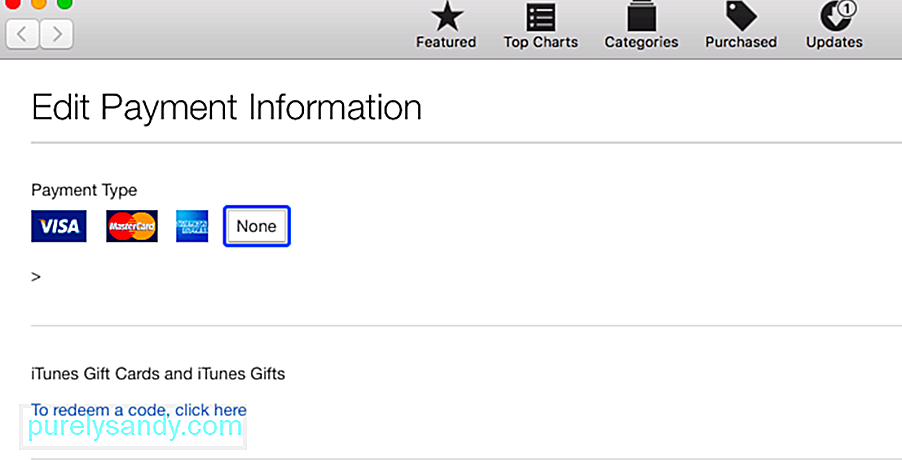
Ha törölni szeretne fizetési lehetőséget, egyszerűen válassza a Nincs lehetőséget. Mentse el a beállításokat, és ellenőrizze újra az App Store-ot. Most már képesnek kell lennie alkalmazások letöltésére.
3. megoldás: A sérült .Plist fájl törlése.A Com.apple.commerce.client 500 hibát egy sérült .plist fájl is okozhatja. Ennek kijavításához törölnie kell a régi .plist fájlt az App Store könyvtárából, és hagynia kell, hogy az alkalmazás újat generáljon.
Ehhez:
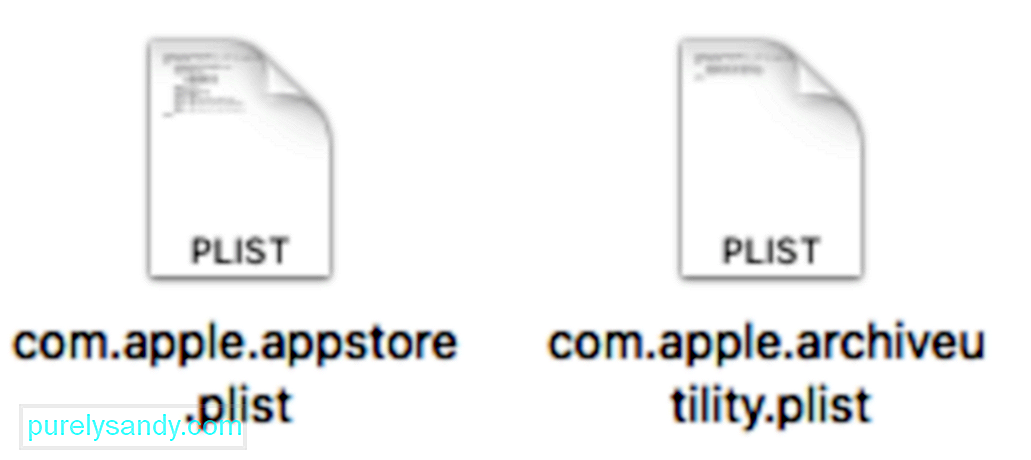
Indítsa újra számítógépét, majd nyissa meg az App Store-t és ellenőrizze, hogy működött-e ez a megoldás. Ha a hiba elhárításra került, törölheti a korábban az Asztalra áthelyezett két .plist fájlt.
4. megoldás: Az App Store gyorsítótárának törlése.A sérült gyorsítótárfájlok szintén okozhatnak App Store hibákat a Mac-en. A gyorsítótárban tárolt adatok törlésével ezt meg kell oldani, és az alkalmazás újra fut. Ehhez:
~ / Library / Cache / com.apple.appstore
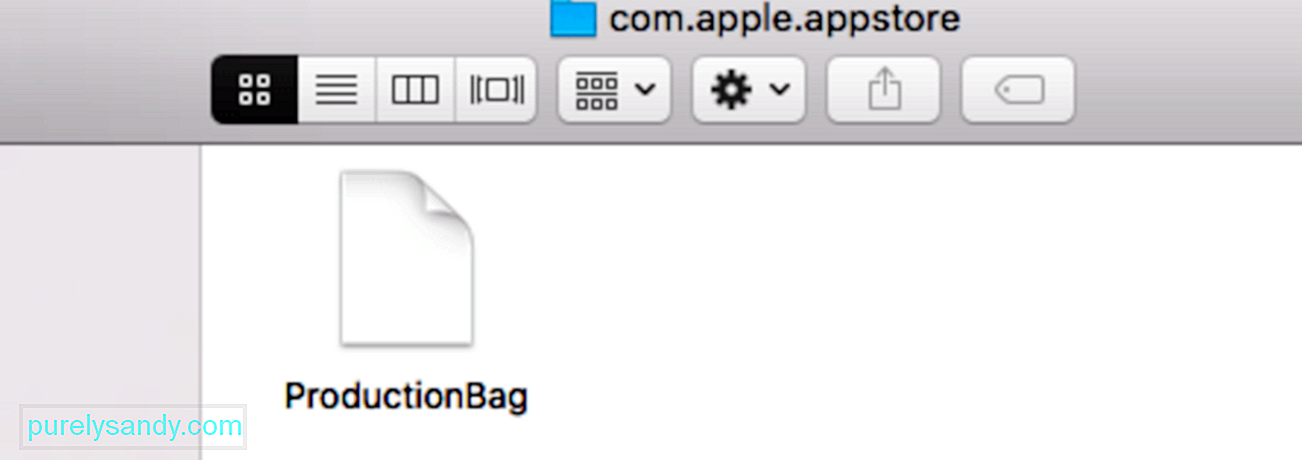
Ha a fenti javítások megtörténnek nem működik, az alábbi lépéseket követve állíthatja alaphelyzetbe App Store-ját:
az alapértelmezett értékek írják a com.apple.appstore.commerce Storefront -string "$ (alapértelmezés szerint a com.apple beolvasását. appstore.commerce Storefront | sed s /, 8 /, 13 /) ”

Várja meg a visszaállítás befejezését, majd nézze meg, hogy az App Store most működik-e a megfelelő módon .
ÖsszefoglalásA Com.apple.commerce.client 500 hiba kritikus hiba, amely megakadályozza, hogy a Mac-felhasználók alkalmazásokat és fontos frissítéseket töltsenek le a macOS-hoz. Elsőre nem biztos, hogy nyilvánvaló, mivel a kívánt alkalmazást letöltheti a fejlesztő webhelyéről, de ha nem tudja letölteni a fontos rendszerfrissítéseket, az veszélybe sodorhatja Mac-jét. Tehát, ha valaha is találkozik ezzel a hibával, használja a fenti megoldások bármelyikét a Mac App Store javításához és a megfelelő működéshez.
Youtube videó: 5 módja a Com.apple.commerce.client 500 hiba javításának
09, 2025

